HL-3070CW
Întrebări frecvente şi depanare |
Efectuarea calibrării pentru a îmbunătăţi densitatea culorii
Calibrarea vă ajută să îmbunătăţiţi densitatea culorii.
Densitatea la ieşire pentru fiecare culoarea poate varia în funcţie de mediul în care se află imprimanta, de temperatură şi umiditate.
Instrucţiunile variază în funcţie de tipul de driver de imprimantă utilizat.
- Dacă utilizaţi driverul de imprimantă, efectuaţi calibrarea din driverul de imprimantă sau folosind monitorul de status.
- Dacă utilizaţi driverul de imprimantă BR-Script (driver PS), efectuaţi calibrarea din panoul de control al imprimantei
Urmaţi instrucţiunile adecvate pentru driverul de imprimantă şi sistemul de operare folosit.
Efectuaţi calibrarea din driverul de imprimantă sau folosind monitorul de status:
Din driverul de imprimantă (doar utilizatorii de Windows):
Ecranele sunt din Windows XP. Ecranele de pe calculatorul dvs. pot varia în funcţie de sistemul de operare.
- Deschideţi Printing Preferences. (Faceţi clic aici pentru a vedea detalii despre cum se deschide Printing Preferences.)
- Deschideţi fila Advanced şi faceţi clic pe "Other Print Options".
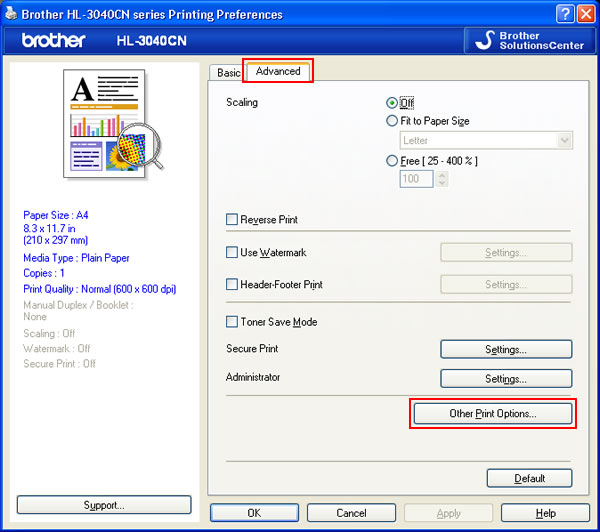
- Alegeţi "Color Calibration" şi asiguraţi-vă că este bifată caseta Use Calibration Data.
* Doar când sunt disponibile cele mai recente date de calibrare poate fi bifată caseta Use Calibration Data.
- Faceţi click pe "Start Color Calibration".
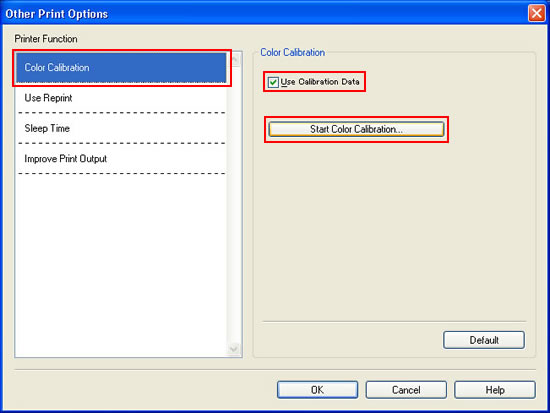
- Va apărea fereastra Color Calibration. Citiţi mesajul şi faceţi click pe OK.
Imprimanta începe calibrarea culorii şi apoi driverul de imprimantă încearcă să preia datele de calibrare de la imprimantă.
Dacă doriţi să resetaţi parametrii de calibrare a culorii înapoi la setările implicite din fabrică, consultaţi instrucţiunile din partea de jos a acestei întrebări frecvente.
Folosind monitorul de status (doar utilizatorii de Macintosh):
- Faceţi click pe pictograma Apple şi deschideţi "System Preferences".
- Faceţi click pe pictograma "Print & Fax" sau "Print & Scan".
- [Utilizatorii de Mac OS X 10.3.9 sau 10.4.x]
- Alegeţi numele modelului imprimantei dvs. din lista de imprimante. De ex. Brother HL-3040CN series
Asiguraţi-vă că numele modelului imprimantei este ales la secţiunea Selected Printer.
- Faceţi click pe "Print Queue".
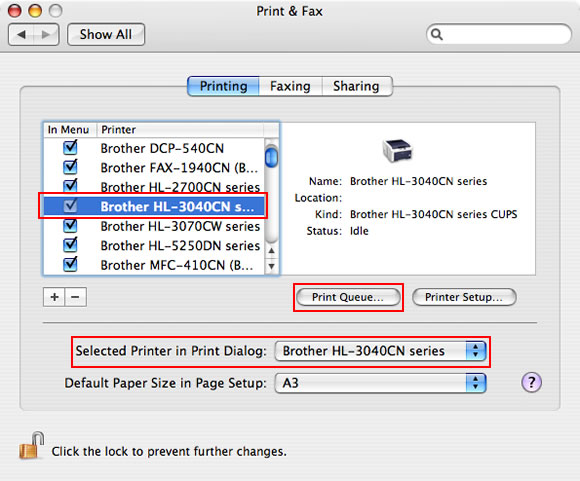
[Utilizatori de Mac OS X10.5.x sau mai recent]
- Alegeţi numele modelului imprimantei dvs. din lista de imprimante. De ex. Brother HL-3040CN series
Asiguraţi-vă că numele modelului imprimantei este ales la secţiunea Default Printer.
- Faceţi click pe "Open Print Queue".
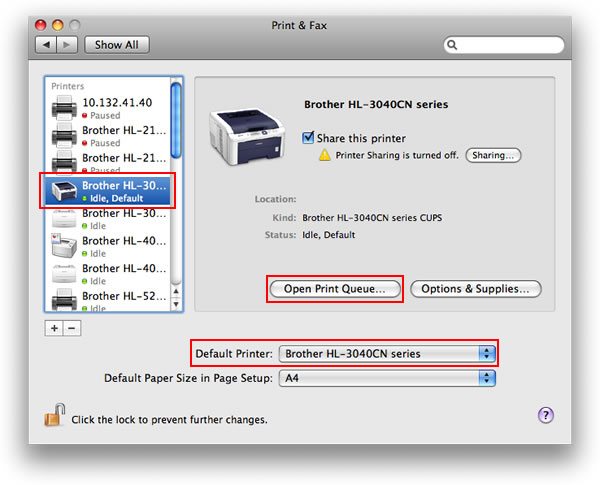
- Alegeţi numele modelului imprimantei dvs. din lista de imprimante. De ex. Brother HL-3040CN series
- Faceţi click pe pictograma "Utility" din meniul de sus.
(Pentru utilizatorii de Mac OS X 10.6 sau mai recent: Faceţi clic pe Printer Setup. Selectaţi fila Utility şi faceţi clic pe OpenPrinter Utility. )
Acum monitorul de status este activat.
- Mergeţi la bara de meniu, faceţi clic pe "Control" => "Color Calibration".
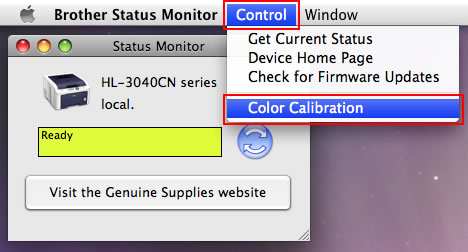
- Va apărea fereastra de dialog Color Calibration. Citiţi mesajul şi faceţi clic pe OK.
Imprimanta începe calibrarea culorii şi apoi driverul de imprimantă încearcă să preia datele de calibrare de la imprimantă.
Efectuaţi calibrarea din panoul de control al imprimantei:
- Apăsaţi + sau - pentru a alege "Color Correction". Apăsaţi OK.
- Apăsaţi + sau - pentru a alege "ColorCalibration". Apăsaţi OK.
- Apăsaţi + sau - pentru a alege "Calibrate". Apăsaţi OK.
- Când apare mesajul "OK?" pe ecranul LCD, apăsaţi OK.
Pentru utilizatorii de driver de imprimantă BR-Script (driver PS) :
* Această instrucţiune se adresează atât utilizatorilor de Windows cât şi de Mac OS X 10.3.9 sau mai recent.
Imprimanta ajustează automat densitatea culorii după efectuarea calibrării din panoul de control. Astfel, nu trebuie să efectuaţi calibrarea din driverul de imprimantă sau folosind monitorul de status. Încheiaţi pasul aici.
Dacă doriţi să resetaţi parametrii pentru calibrarea culorii înapoi la setările din fabrică, efectuaţi acest lucru folosind panoul de control:
- Apăsaţi + sau - pentru a alege "Color Correction". Apăsaţi OK.
- Apăsaţi + sau - pentru a alege "ColorCalibration". Apăsaţi OK.
- Apăsaţi + sau - pentru a alege "Reset". Apăsaţi OK.
- Când apare mesajul "OK?" pe ecranul LCD, apăsaţi OK.
Acum setarea este resetată.
